こんにちは、にいるです。
今日は初投稿、Marketing CloudのJourney Builderの使い方についてです。
実務で使用したんですが全くわからなかったことに加えて、Dev環境もないのでなかなか画面を使用した使い方なるものがなかったので、後学のためにまとめておきます。
・【ヘルプ】Journey Builder 管理
・【ヘルプ】Journey Builder アクティビティ
・【ヘルプ】連絡先エントリモードの選択
・【ヘルプ】ジャーニーの設定
1.Journey Builderとは
Journey Builderとは、その名の通りジャーニーを作成します。
このジャーニーを使用してメール、メッセージの送信、レコードの作成が可能です。
この「ジャーニー」というのは、データの流れで、SalesCloudで例えるとフローに近いです。
SalesCloudからMarketingClondに取り込んだデータをMarketingCloud内で使用します。
そこで設定したジャーニーにデータを流します。
ジャーニーではキャンペーンメンバーやリード、取引先責任者などの顧客データをエントリソースとして設定できます。
※エントリソースとは、ジャーニーとして登録する顧客データです。
ジャーニーでは、入ってきた顧客データの属性によって処理を分岐させることができます。
例えばエントリソースがリードとします。
そのリードの所有者によって、送信するメールの本文を変えたいときは条件分岐アクティビティを使用して判定させます。
※フローではコンポーネントと呼ぶんですが、Journey Builderではアクティビティと呼びます。
2.ジャーニーをアクティブ化するときの注意点
僕がジャーニーのアクティブ化でつまづいた点をまとめておきます。
2-1.エントリソースのジャーニー判定条件
エントリソースがジャーニーに入る判定を設定します。
キャンペーンメンバーを作成したらジャーニーに入ってくるものだと思っていたんですがそれは大きな勘違いでした。
何回もキャンペーンメンバーを作って消して作って消して、その中でジャーニーのバージョン変えたり、コピーしたりと試行錯誤していましたが、なぜかジャーニーに入ってこなく、、、
実はこれジャーニーの設定が原因でした。
※例えバージョンを更新していても同じジャーニーとして認識されるため、コピーして別ジャーニーで作成する必要があります。
Marketing Cloudの裏側でIDをチェックしているため、すでに存在するデータであれば省くようにされているんだと思います。
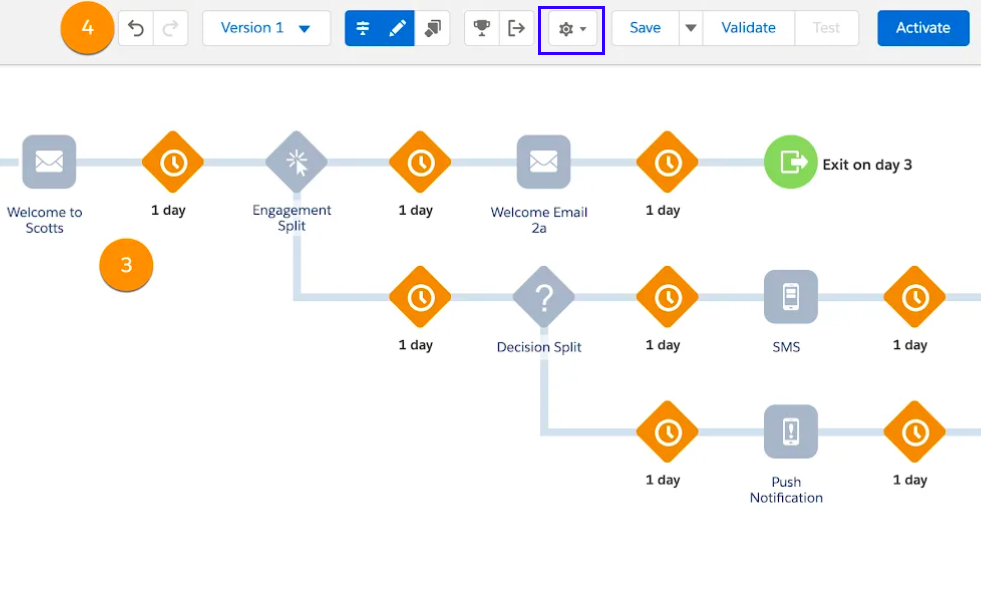
設定はこのギアマークから変更できます。
なので、Journey Builderを初めて触る方は注意しておきましょう!
2-2.メールアドレスと電話番号の属性
ジャーニーで使用する顧客に対してメールやメッセージを送る時に使用する項目を設定する必要があります。
僕はこれも分からなくて「どこで連絡先情報を設定するんだ?」と結構悩みました(笑)
これもギアマークの[ジャーニ設置]で確認と変更ができます!
[連絡先のメール属性を使用]か[エントリソースのメール属性を使用]のどちらかを指定できます。入ってきたジャーニーの顧客データを使用する場合は[エントリソースのメール属性を使用]にしておけば問題ないです。
3.まとめ
いかがでしたでしょうか。
ちょっとまだ経験も浅いので俯瞰・網羅的ではないです。
Marketing CloudはSalesCloudと全然違うので慣れるまでに時間がかかります。
僕自身、やっとJourney Builderに慣れてきたところです。
もっとデータエクステンションや他の機能も使えるようになればメールスペシャリストを目指したいと思います。
(まじでDev環境が欲しいなー)
皆さんもぜひ色々と試してみてください。
他にも色々と標準機能やSalesforce機能について紹介していますので、ご覧ください。
ではでは!



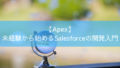
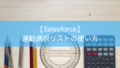
コメント